雨课堂教师使用方法介绍
雨课堂功能介绍
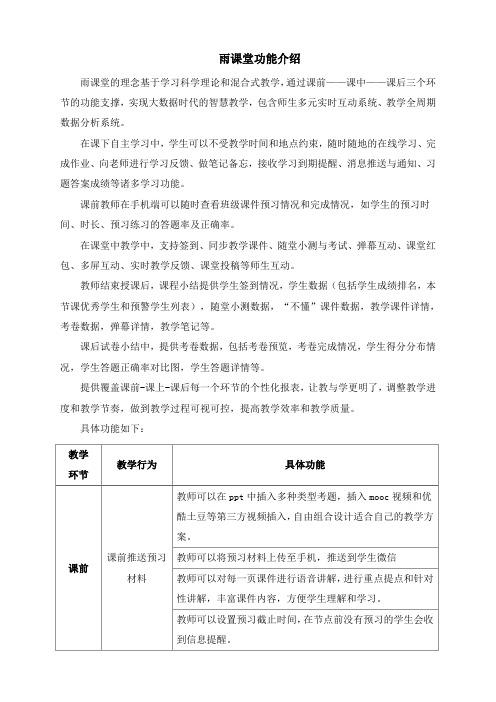
雨课堂功能介绍
雨课堂的理念基于学习科学理论和混合式教学,通过课前——课中——课后三个环节的功能支撑,实现大数据时代的智慧教学,包含师生多元实时互动系统、教学全周期数据分析系统。
在课下自主学习中,学生可以不受教学时间和地点约束,随时随地的在线学习、完成作业、向老师进行学习反馈、做笔记备忘,接收学习到期提醒、消息推送与通知、习题答案成绩等诸多学习功能。
课前教师在手机端可以随时查看班级课件预习情况和完成情况,如学生的预习时间、时长、预习练习的答题率及正确率。
在课堂中教学中,支持签到、同步教学课件、随堂小测与考试、弹幕互动、课堂红包、多屏互动、实时教学反馈、课堂投稿等师生互动。
教师结束授课后,课程小结提供学生签到情况,学生数据(包括学生成绩排名,本节课优秀学生和预警学生列表),随堂小测数据,“不懂”课件数据,教学课件详情,考卷数据,弹幕详情,教学笔记等。
课后试卷小结中,提供考卷数据,包括考卷预览,考卷完成情况,学生得分分布情况,学生答题正确率对比图,学生答题详情等。
提供覆盖课前-课上-课后每一个环节的个性化报表,让教与学更明了,调整教学进度和教学节奏,做到教学过程可视可控,提高教学效率和教学质量。
具体功能如下:。
雨课堂添加选择题

雨课堂添加选择题随着教育技术的发展,线上教学工具越来越受到教师的青睐。
其中,雨课堂作为一种智能教学工具,得到了广泛的应用。
本文将介绍如何在雨课堂中添加选择题,以及设计选择题的技巧和互动策略。
一、雨课堂简介雨课堂是由清华大学在线教育研究院开发的免费在线教育工具,支持PPT、音频、视频等多种教学资源,并提供实时互动、学生反馈等功能。
通过雨课堂,教师可以轻松地将课堂从线下搬到线上,提高教学质量。
二、添加选择题的方法在雨课堂中添加选择题非常简单。
以下是具体步骤:1.登录雨课堂,进入教学界面;2.点击“题目”选项,选择“新建题目”;3.填写题目名称、选项A、B、C、D以及正确答案;4.可以根据需要添加解析、难度系数、知识点等信息;5.确认无误后,点击“保存”。
三、设计选择题的技巧1.保持题目简洁明了,避免使用复杂冗长的句子;2.选项设置要具有迷惑性,使学生思考后才能得出正确答案;3.设置一定数量的单选题和多选题,以提高学生参与度;4.针对不同知识点设计不同类型的题目,实现知识的全面覆盖;5.适时调整题目的难度,避免过于简单或过于困难。
四、互动策略和建议1.在课堂进行期间,适时发布选择题,引导学生关注课程重点;2.鼓励学生参与讨论,分享解题思路,促进彼此间的交流;3.针对学生答题情况进行实时反馈,指导学生查漏补缺;4.分析学生答题数据,了解学习状况,调整教学计划;5.设置奖励机制,激发学生参与的积极性。
五、总结运用雨课堂添加选择题,既能检验学生对知识点的掌握程度,又能激发学生的学习兴趣。
教师应掌握正确的添加方法和设计技巧,充分发挥选择题在教学中的作用。
雨课堂使用小攻略

进入课堂后,点击右边这 里就出现了选项,有语音 直播,视频直播,点击即 可,提醒下,如果不是会 员,功能会受限,建议提 前申请会员,或者等学校 和雨课堂对接成功
放大了就是这样的
小贴士: 1.建议开语音直播,视频 不稳定 2.开完直播,一定要调声 音,我一般调到80 3.开启直播后别忘了开弹 幕,否则你会发现你讲了 半天没人回应
单选题 1分
雨课堂是什么
A 插件 B 软件 C出即可,选择题目一定 要有答案,所以右边的设置一定要选,保存就好了
在课堂上选择题目是这样的:你点击发送题目即可,学
生端就能收到你的题目了,教师可以实时看到学生完成 的状态,如果是主观题,可以课下再批改
问题二 :如何使用雨课堂 • 手机先关注雨课堂公众号,你在雨课堂就有了一个身份 • 手机端进入雨课堂公众号,可以在‘我的’里面编辑你的信 息,身份绑定需要雨课堂和自己学校有对接了才能用 • 手机端关注后,打开电脑的PPT,点击工具条上的雨课堂
• 左面会出现微信扫一扫和开启雨 课堂授课选项,点开后出现右面 这个界面,大家就微信扫一扫就 行了
学生签到可以在手机端你开的课里看到
•雨课堂还有很多功能,都是锦上添花的功能, 这些基本开课够用了
几个热点问题 • 会员是必须的吗?如果学校对接完就不必须,否则必须 • 作业怎么发布,作业可以用群发公告发布给全班 • 签到怎么办,学生扫码签到后,你可以看到也可以通过雨 课堂网页版导出表格形式 • 课上的测试成绩在哪里,也在雨课堂网页版里导出成绩
谢谢
雨课堂使用小攻略
自动化学院 张艳珠
•官方使用说明个人觉得太繁琐,有时候找不到要点 •其实各位老师就是想能使用上课就好了 •所以做了这个小攻略
雨课堂使用指南

雨课堂使用指南
1.首先,打开雨课堂应用程序并登录您的账户。
2. 在主页上,您可以看到您所属的班级和已发布的课程。
3. 点击课程,进入该课程的详情页。
4. 在详情页上,您可以看到该课程的相关信息、课程表和作业等。
5. 点击课程表,您可以查看该课程的上课时间和地点。
6. 点击作业,您可以查看该课程的作业要求和提交截止时间,您还可以在此处提交作业。
7. 在详情页上,您可以与老师和同学进行讨论和交流,也可以查看其他学生的发言和回复。
8. 您可以设置提醒功能,不错过重要的课程和作业。
9. 当您完成作业或课程评价时,您可以对老师进行评价和留言,分享您的学习感受。
10. 最后,使用雨课堂,您可以更好地管理您的学习进度和与老师、同学进行互动,提高学习效果。
- 1 -。
教师端雨课堂在线考试如何将考试卷返回给没有作答完的学生步骤详解-1

教师端雨课堂在线考试如何将考试卷返回给没有作答完的
学生步骤详解
雨课堂在线考试端客观题系统直接批改,错误率、正确率一目了然,平均分及成绩分布清晰明了,教师直接导出数据,分析试卷和成绩即可了解学生对各个知识点的掌握情况。
可以若考试过程中由于网络的原因,可能有些同学预留的时间不够导致没有提交上,时间就截止了,学生很着急怎么办?
教师可以按照如下方法将学生考试试卷打回去,让学生重新提交。
以我考过的一个科目为例。
步骤1.在考完试的由此点击三个点“...”,选择编辑
步骤2.在弹出的对话框中点击左上角“编辑发布设置”,可以看到如何修改。
看完后就知道了老师只需要修改考试截止时间。
所以,点击一下第五行“考试截止时间”
步骤3.在当前时间的基础上往后延长一段时间,自己指定即可。
点击确定
步骤4.就可以看到考试截止时间被重新划定到了步骤三设定的时间点,到时候到点系统自动收卷了。
步骤5.接下来点开一个没有完成试卷的学生,如26号学生,点击该学生右侧的“更多”选项,下拉框选择“重置考试”
步骤6.弹出对话框提示要重置学生信息,再次核对一下时间,点击确定即可。
步骤7.弹出对话框再次提示是否要重置,确认的话就点击确定。
步骤8.返回雨课堂界面,就可以看到刚才26号学生已经从提交名单中删除了
步骤9.可以看到原来一共有57人,现在还有1人未提交试卷。
现在就可以提示未提交试卷考试重新提交答案了。
注:此操作返回的试卷并不会将学生作答过的题目重置,原来作答的答案还在返回试卷中,只需要将没有做的题目做完交卷即可。
雨课堂使用手册ppt课件

雨课堂
2. 打开 PowerPoint 程序 3. 在工具栏中找到雨课堂
5
四步玩转雨课堂
1234
建立课程 和班级
制作上传 预习材料
制作 试卷
使用雨课 堂上课
6
创建新的课程与班级
10
插入视频
雨课堂支持插入学堂在线所有慕课视频,以及来自腾讯、优酷 等主流视频网站的网络视频。以插入慕课视频为例.
11
怎样发布“推送课件”
可以添加语音对 每页课件进行讲解
打开微信 点击推送
发布至班级
同学收到 手机推送
12
当完成预习PPT的制作,点击上传试题/手机课件 。
13
在手机端查看学生的预习反馈
19
查看答题情况:谁哪道题做的不好,肯定在讲题的时候,重点盯着这个同学看。
20
授课结束后,微信端教学日志会留下授课记录
21
想活跃课堂气氛?您可以在雨课堂 微信端 打开弹幕。 点击“ 更多 ”,滑动开启弹幕(同理关闭弹幕)
22
严谨的出勤统计
学生签到进入雨课堂 + 课堂计时答题 两者结合
23
怎样制作试卷/作业
教师
同步接收PPT 哪里不懂点哪里
单击页面,遥控幻灯片翻页 点击缩略图,查看上课情况
17
在课堂上使用雨课堂
发送单个习题
发送整张试卷
18
发送习题或试卷 如果想发送课件中的 习题 ,您可以在雨课堂 电脑端 进行以下操作: 点击“发送此题目”,选择习题限时或直接发送: 点击“显示答案”,实时查看答 题情况:
3
上传
* 如果老师想用以前的 旧课件,打开之后轻 击转为竖版即可。
雨课堂使用手册

雨课堂使用手册欢迎使用雨课堂! 下面是使用手册:1. 注册账号:a. 打开雨课堂官网或下载雨课堂App。
b. 点击注册按钮。
c. 提供所需信息,如用户名、密码和电子邮件地址。
d. 完成注册流程并验证您的电子邮件。
2. 登录账号:a. 打开雨课堂官网或启动雨课堂App。
b. 点击登录按钮。
c. 输入您的用户名和密码。
d. 点击登录。
3. 创建课程:a. 登录您的账号。
b. 点击“创建课程”按钮。
c. 输入课程名称、描述和其他必要信息。
d. 点击“创建”。
4. 加入课程:a. 登录您的账号。
b. 在主页或课程页面上搜索要加入的课程。
c. 点击“加入课程”按钮。
d. 输入课程代码(如果有)或等待教师邀请您加入课程。
5. 参与课程:a. 进入您所加入的课程页面。
b. 查看课程公告、任务和讨论区。
c. 提交任务。
d. 参与讨论。
6. 创建小组:a. 进入您所创建的课程页面。
b. 点击“小组”选项卡。
c. 点击“创建小组”按钮。
d. 输入小组名称和描述等信息。
e. 点击“创建”。
7. 加入小组:a. 进入您所加入的课程页面。
b. 点击“小组”选项卡。
c. 浏览可加入的小组列表。
d. 点击“加入小组”按钮。
8. 申请成为教师:a. 登录您的账号。
b. 进入个人账号设置页面。
c. 点击“申请成为教师”按钮。
d. 提供所需信息和认证材料。
e. 等待管理员审核。
9. 管理课程:a. 成为课程的教师。
b. 进入您所管理的课程页面。
c. 点击“编辑”或相关选项卡来添加课程内容、创建任务等。
d. 监督学生的参与情况和进行评估。
10. 管理小组:a. 成为小组的教师或组长。
b. 进入您所管理的小组页面。
c. 点击“编辑”或相关选项卡来设置小组规则、管理成员等。
希望这份使用手册对您有所帮助! 如有其他问题或需要进一步的帮助,请随时联系我们的客服人员。
雨课堂使用手册演示课件.ppt

雨课堂在哪里
1. 安装雨课堂软件 2. 打开 PowerPoint 程序 3. 在工具栏中找到雨课堂
雨课堂
四步玩转雨课堂
1234
建立课程 和班级
制作上传 预习材料
制作 试卷
使用雨课 堂上课
创建新的课程与班级
输入课程和 班级名称
分享课程 二维码
我要开课
邀请学生
* 在每次上课前,学 生扫码进入课堂授 课时也能够自动加 入该班级
* 您可以将班级二维 码或邀请码分享给 学生
怎样制作“推送课件”
1 新建 课件
点击新建课件 即可开始制作 适配手机的 “推送课件”
2
编辑
在使用雨课堂的工具栏时, 不影响PPT自身工具的正常使用。
3
上传
* 如果老师想用以前的 旧课件,打开之后轻 击转为竖版即可。
推送课件不宜过长,以利用移动学习。
怎样发布“推送课件”
在课堂上使用雨课堂
发送单个习题 发送整张试卷
可以添加语音对 每页课件进信 点击推送
发布至班级
怎样制作试卷/作业
2
1
添加 题目
新建
3
设置
4
上传
上传后, 会保存在雨课堂 “我的试题库”中
在课堂上使用雨课堂
开始上课 点击开启
- 1、下载文档前请自行甄别文档内容的完整性,平台不提供额外的编辑、内容补充、找答案等附加服务。
- 2、"仅部分预览"的文档,不可在线预览部分如存在完整性等问题,可反馈申请退款(可完整预览的文档不适用该条件!)。
- 3、如文档侵犯您的权益,请联系客服反馈,我们会尽快为您处理(人工客服工作时间:9:00-18:30)。
雨课堂教师使用方法介绍
摘要:
一、引言
二、雨课堂的功能与特点
1.实时互动
2.丰富的教学资源
3.数据分析与反馈
三、雨课堂的使用方法
1.注册与登录
2.创建课程与发布邀请码
3.使用教学工具
4.管理学生名单
5.监测学生参与情况
四、实战案例分享
五、雨课堂的应用场景
六、结语
正文:
一、引言
随着科技的发展,线上教育逐渐成为教育行业的新趋势。
雨课堂作为一种先进的在线教育工具,旨在为教师和学生提供便捷、高效的互动学习平台。
本文将详细介绍雨课堂的功能、特点及使用方法,帮助教师们更好地应用这一工
具进行教学。
二、雨课堂的功能与特点
1.实时互动:雨课堂支持实时音视频通话,使教师与学生能够在线交流,实现面对面般的教学体验。
2.丰富的教学资源:雨课堂内置了丰富的教学资源库,包括课件、题库等,方便教师进行课程设计和辅导。
3.数据分析与反馈:雨课堂为教师提供了详细的学生学习数据,有助于教师了解学生的学习进度和效果,从而调整教学策略。
三、雨课堂的使用方法
1.注册与登录:教师可访问雨课堂官网或下载APP进行注册,注册后使用账号密码登录。
2.创建课程与发布邀请码:登录后,教师可创建课程、上传课件等资源,并生成邀请码,让学生加入课程。
3.使用教学工具:雨课堂提供了多种教学工具,如提问、测验、投票等,教师可根据需要选用。
4.管理学生名单:教师可在学生名单中添加、删除或修改学生的信息,便于管理。
5.监测学生参与情况:教师可通过雨课堂查看学生的在线状态、提问回答情况等,实时了解学生的学习情况。
四、实战案例分享
某大学英语教师在使用雨课堂进行教学时,通过实时互动、提问、测验等功能,提高了学生的学习兴趣和参与度,取得了良好的教学效果。
五、雨课堂的应用场景
雨课堂适用于各类学科和年级的教学,尤其适用于需要实时互动、课堂讨论和案例分析的课程。
六、结语
雨课堂作为一种在线教育工具,凭借其实时互动、丰富资源、数据分析等特点,受到了越来越多教师的青睐。
掌握雨课堂的使用方法,能够让教师们在线上教学中更加得心应手,提高教学质量和效果。
